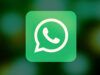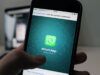Come impostare WhatsApp
Hai acquistato il tuo primo smartphone o uno nuovissimo di zecca e di ultima generazione, hai installato WhatsApp e ora vorresti una mano a capire come mettere mano alle varie impostazioni al fine di utilizzare al meglio questa famosissima app di messaggistica. Per questo motivo ho deciso di scrivere questa guida completa su come impostare WhatsApp approfondendo la questione in ogni sua parte.
Nei prossimi paragrafi ti spiegherò come devi procedere per impostare WhatsApp sugli smartphone e non solo, ti farò scoprire come sfruttare al meglio le potenzialità di quest’applicazione. Ti assicuro che non è difficile, devi solo metterti di buzzo buono e dedicarmi un po’ del tuo tempo. Non posso garantirti che diventerai subito un esperto della materia, ma di sicuro apprenderai tutti i rudimenti necessari a comunicare con i tuoi amici e a non trovarti in difficoltà se il tuo smartphone dovesse iniziare a squillare (o vibrare) continuamente, a causa delle notifiche.
Coraggio, entriamo subito nel vivo della guida. All’inizio vedremo come configurare WhatsApp in seguito alla sua installazione sul telefono, dopodiché ci occuperemo delle notifiche, delle impostazioni relative alla privacy, della modifica del nostro profilo, della gestione delle chat e molto altro ancora. Buona lettura e buon divertimento!
Indice
- Come impostare WhatsApp sul telefono
- Come impostare WhatsApp su un altro telefono
- Come impostare WhatsApp sul PC
- Come impostare WhatsApp su smartwatch
- Come impostare WhatsApp Business
Come impostare WhatsApp sul telefono
Per parlarti di come impostare WhatsApp sul telefono e non lasciare nulla al caso ho deciso di approfondire i vari aspetti dividendo il tutto in paragrafi specifici. Tutto ciò che devi fare è seguire passo passo ciò che sto per dirti tenendo a portata di mano il dispositivo sul quale devi configurare WhatsApp e aprire l’app, disponibile per Android e per iOS, in modo da mettere subito in pratica ciò che leggi.
Configurazione iniziale di WhatsApp

Hai appena scaricato WhatsApp sul tuo smartphone e vuoi una mano a configurare l’applicazione? No problem, segui le indicazioni che sto per darti e ci riuscirai in men che non si dica.
Per prima cosa, avvia l’app di WhatsApp dopo averla installata e scegli subito una lingua, poi premi sulla freccia per andare avanti. Ora pigia su Accetta e continua per accettare le condizioni d’uso dell’applicazione. Dopodiché digita il tuo numero di cellulare nell’apposito campo di testo, fai tap sul pulsante Avanti e poi su OK (scegli invece Modifica in caso avessi sbagliato a inserire il numero).
Adesso WhatsApp procederà con la verifica del numero. Affinché l’operazione vada a buon fine, il telefono deve essere connesso alla rete telefonica (quindi dev’esserci “campo). Se la verifica non viene effettuata in maniera automatica, digita manualmente il codice di verifica di WhatsApp che hai ricevuto. Se invece non ti arriva alcun codice, pigia sul pulsante Non hai ricevuto il codice? e segui le istruzioni.
Una volta avvenuta effettuata la verifica del numero, l’app ti chiede di accedere alla tua rubrica per impostare i Contatti. Scegli Consenti per accettare oppure premi su Non adesso. Ora imposta il tuo account di WhatsApp scegliendo il nome e una foto che vuoi usare nell’applicazione. Puoi scegliere una foto già presente nel rullino del telefono o scattarne una in tempo reale utilizzando la fotocamera del cellulare.
Su Android, è possibile anche collegare due account WhatsApp alla stessa app: per farlo, tocca l’icona (…) nell’angolo superiore della schermata principale di WhatsApp, vai su Impostazioni > Aggiungi account, inserisci il tuo numero di telefono e verifica la tua identità. Se questa funzionalità non è ancora disponibile sul tuo dispositivo, potrebbe essere in fase di distribuzione (entro la fine del 2023). Ti ricordo che l’account WhatsApp può essere attivato solo su uno smartphone.
Qualora qualche passaggio della guida non ti fosse abbastanza chiaro, prova a consultare i miei tutorial su come installare WhatsApp su Android e su iPhone in cui ho trattato l’argomento in maniera più approfondita.
Impostazioni Privacy
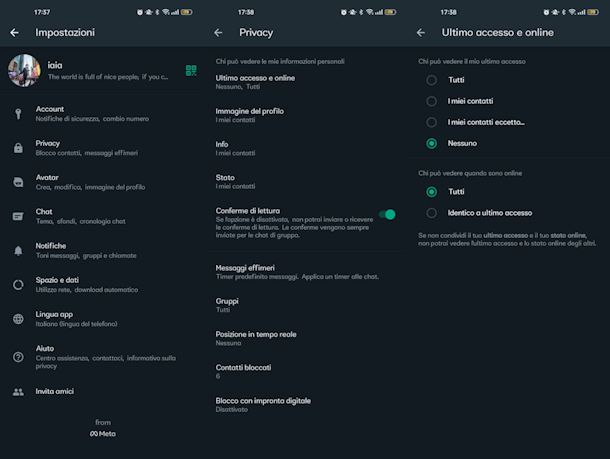
Per quanto riguarda le impostazioni della Privacy su WhatsApp puoi intervenire su diversi aspetti. Accedendo a Impostazioni > Privacy puoi premere su diverse voci per modificarne l’impostazione. Vediamole insieme.
- Ultimo accesso e online — l’ultimo accesso può essere impostato come visibile a Tutti, I miei contatti, I miei contatti eccetto…, Nessuno. Lo stato online invece può essere visibile a Tutti oppure puoi impostarlo su Identico a ultimo accesso. Maggiori info qui.
- Immagine del profilo — qui puoi scegliere chi può vedere la tua foto profilo, scegliendo tra Tutti, I miei contatti, I miei contatti eccetto…, Nessuno. Maggiori informazioni qui.
- Info — anche questa voce può essere resa visibile a Tutti, I miei contatti, I miei contatti eccetto…, Nessuno.
- Stato — lo Stato di WhatsApp, quindi le foto, i video o i messaggi che pubblichi e che durano 24 ore, può essere visibile a I miei contatti, I miei contatti eccetto… oppure solo ad alcune persone selezionandole dopo aver scelto Condividi con…. Approfondisci come funziona lo stato di WhatsApp leggendo la guida che ti ho appena linkato.
- Conferme di lettura — accendendo o spegnendo questo pulsante puoi decidere se far sapere di aver letto un messaggio tramite le spunte blu. Attenzione: disattivando le spunte blu neanche tu vedrai se qualcuno ha letto i tuoi messaggi e sui gruppi, invece, è sempre attiva la conferma di lettura.
- Messaggi effimeri — in questa sezione puoi impostare un Timer predefinito messaggi per rendere visibili i tuoi messaggi per 24 ore, 7 giorni, 90 giorni oppure sempre (quindi scegliendo No). In Applica un timer alle chat puoi scegliere a quali chat impostare un timer di autodistruzione dei messaggi e anche impostare lo stesso timer, premendo su Timer messaggi effimeri. Maggiori info qui.
- Gruppi — puoi decidere chi può aggiungerti a un gruppo scegliendo tra Tutti, I miei contatti e I miei contatti eccetto…. Maggiori informazioni qui.
- Posizione in tempo reale — per acconsentire all’accesso alla tua posizione, scopri come inviarla su WhatsApp nel mio tutorial.
- Contatti bloccati — qui trovi un elenco dei numeri di telefono che hai precedentemente bloccato. Sempre da qui puoi sbloccare un numero su WhatsApp premendo sul numero in questione e poi su Sblocca [numero di telefono]. Approfondisci come bloccare una persona su WhatsApp.
- Blocco con impronta digitale — per abilitare l’uso dell’impronta digitale per aprire WhatsApp. Per sapere più in dettaglio come mettere il Face ID su WhatsApp o il Touch ID, leggi le mie guide dedicate.
Gestione notifiche

Sapere tutto sulle impostazioni delle notifiche su WhatsApp potrebbe tornarti molto utile in caso di continui messaggi, come accade spesso sui gruppi per esempio. Quando le notifiche sono troppo insistenti e il suono o la vibrazione non ti danno tregua diventa quasi fondamentale imparare a gestirle. Come fare? Scopriamolo subito insieme.
Tramite il menu Impostazioni (lo trovi premendo sui tre puntini o sulla rotellina) puoi entrare nella sezione delle Notifiche: ti basta fare tap sopra. Adesso hai innanzitutto la possibilità di attivare o silenziare i suoni della chat, quindi quando invii o ricevi un messaggio con la chat aperta, attivando o spegnendo il pulsante di Toni conversazioni. Nella stessa schermata puoi gestire le notifiche relative ai Messaggi, ai Gruppi e alle Chiamate.
Per quanto riguarda Messaggi e Gruppi puoi decidere le medesime impostazioni. In Tono notifiche puoi scegliere il suono che senti quando ricevi un messaggio e puoi impostarne uno diverso per le chat singole (sotto Messaggi) e per i gruppo. La Vibrazione può essere impostata su Spenta, Predefinita, Breve e Lunga. Sugli smartphone che supportano tali funzioni puoi scegliere di attivare la Notifica a comparsa e un colore della Luce. Infine puoi decidere di attivare o disattivare i pulsanti relativi a Usa notifiche a priorità alta, per vedere le anteprime nella parte superiore dello schermo, e Notifiche reazioni, per ricevere le notifiche quando viene messa una reazione ai messaggi che invii. Per le Chiamate, invece, puoi gestire solo Suoneria e Vibrazione.
Puoi silenziare le notifiche anche per gruppi o persone specifiche. Ti basta aprire la chat di cui non vuoi più ricevere le notifiche, o metterle in pausa, premere sui tre puntini in alto a destra e poi scegliere Silenzia notifiche. Quindi scegli tra 8 ore, 1 settimana, Sempre e decidi se vedere comunque le notifiche apponendo la spunta su Mostra notifiche. Salva il tutto pigiando su OK.
Puoi approfondire leggendo i miei tutorial specifici su come togliere le notifiche di WhatsApp e su come togliere l’anteprima dei messaggi.
Modificare il profilo
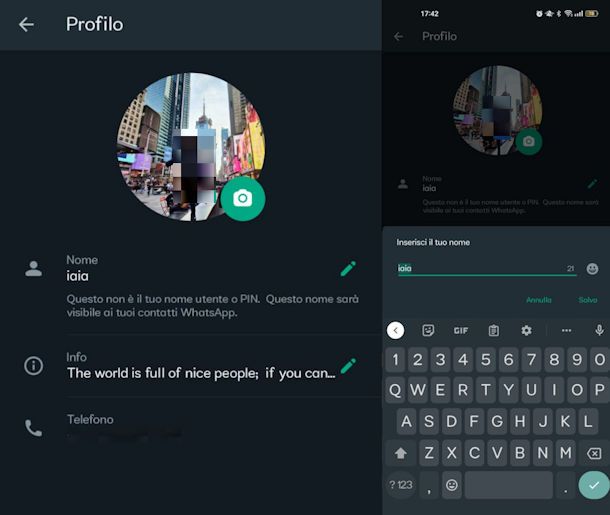
Per rendere riconoscibile e personalizzato il tuo account puoi modificare il profilo WhatsApp. Puoi scegliere un nome e impostare una foto profilo, ma anche scrivere una frase o una breve presentazione in Info.
Da smartphone non devi far altro che recarti nel menu Impostazioni, premendo prima i tre puntini su Android o la rotellina su iOS, e premere sulla tua foto in alto. Adesso per cambiare la foto devi premere sulla fotocamera e selezionarne una nuova. Per cambiare Nome e Info invece devi pigiare sulla matita accanto, scrivere ciò che preferisci e premere su Salva.
Se qualche passaggio della procedura non ti è chiaro, consulta la mia guida su come cambiare foto su WhatsApp, lì trovi spiegato tutto con dovizia di particolari.
Impostare il backup automatico
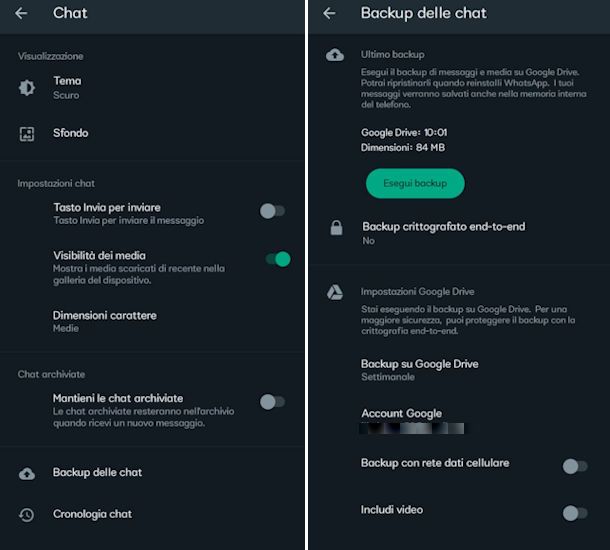
Adesso passiamo a una delle funzioni più importanti di WhatsApp, quella che permette di conservare una copia di backup dei propri messaggi e di ripristinarli all’occorrenza (sullo smartphone attualmente in uso o su un altro dispositivo).
Il backup delle conversazioni avviene automaticamente ogni giorno (impostazione predefinita), ogni settimana oppure ogni mese e viene effettuato sul cloud. Questo significa che tutti i messaggi vengono salvati su Internet e vengono ripristinati in automatico non appena si installa (o reinstalla) WhatsApp su un telefono associato al proprio numero di telefono e al proprio account online, su Google o iCloud.
Per impostare il backup automatico di WhatsApp, recati nel menu premendo sui tre puntini e poi entra nelle Impostazioni. Adesso seleziona Chat > backup delle chat e imposta le varie voci: Backup su…, Account, Backup con rete dati cellulare, Includi video. Maggiori dettagli sono disponibili nel mio tutorial su come ripristinare i backup di WhatsApp.
Puoi anche impostare un backup crittografato: in questo caso i tuoi dati saranno inaccessibili anche a Google e Apple (aziende sui cui server vengono archiviati i backup di WhatsApp su Android e iPhone), ma non potrai ripristinarli se non ricorderai il codice personalizzato messo per proteggerli.
Come impostare WhatsApp nero
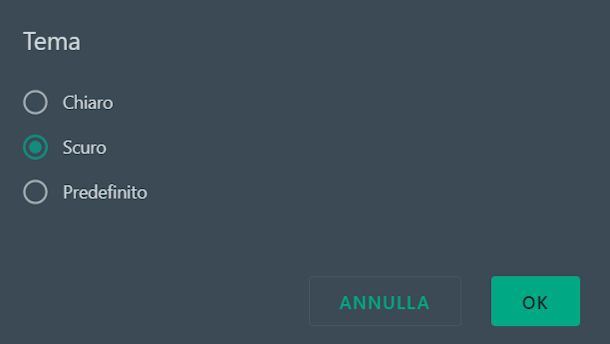
Hai notato che un tuo amico usa la modalità scura di WhatsApp e ora vorresti farlo anche tu. Ti dirò di più: puoi impostare WhatsApp nero sia sull’app sia sul PC.
Su smartphone o tablet, avvia l’app e premi sull’icona dei tre puntini o della rotellina per accedere poi alle Impostazioni. Adesso premi su Chat e successivamente su Tema: seleziona Scuro per averlo nero sempre, mentre puoi selezionare Predefinito affinché si imposti in modo automatico su Scuro o Chiaro in base alle impostazioni del device. Quando hai terminato premi su OK.
Sul client per PC, premi sulla rotellina in basso a sinistra per accedere alle Impostazioni, quindi clicca su Generale e poi seleziona il Tema colore app facendo clic sulla freccetta in basso per selezionare Scuro. Conferma la tua scelta premendo su OK. Su WhatsApp Web, invece, premi sui tre puntini e poi procedi su Impostazioni > Tema > Scuro > OK. Per maggiori dettagli su come avere WhatsApp nero, leggi la mia guida dedicata.
Come impostare WhatsApp in italiano
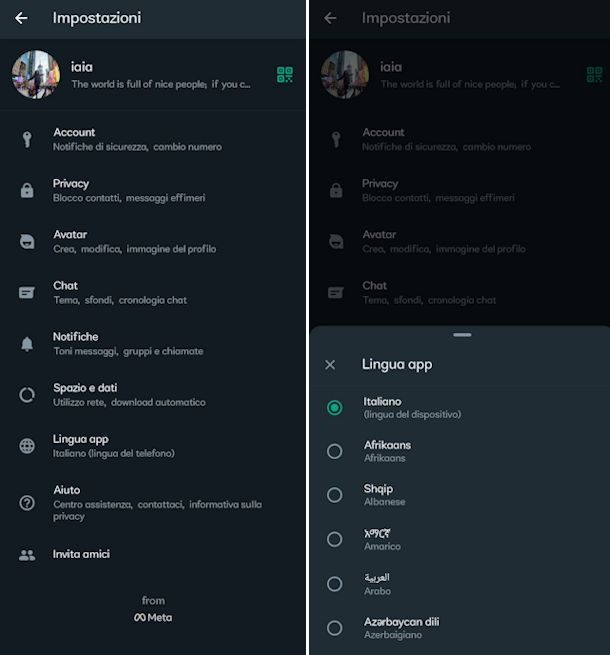
Hai dimenticato di indicare la lingua italiana in fase di accesso a WhatsApp e adesso non sai più come venirne a capo? Quando avvii l’app per la prima volta, infatti, ti viene chiesto di scegliere una lingua, ma si può modificare anche in un secondo momento. Vediamo quindi come impostare WhatsApp in italiano.
Avvia l’app sul tuo dispositivo e accedi alle Impostazioni tramite il menu che si apre premendo sui tre puntini o sulla rotellina. Adesso individua la voce Lingua app e premici sopra, quindi scegli Italiano. Semplice, visto? Se vuoi saperne di più su come cambiare lingua su WhatsApp, consulta la mia guida dedicata.
Come impostare WhatsApp su un altro telefono

Sei a caccia di informazioni su come fare per impostare WhatsApp su un altro telefono? Ho tutti i tutorial che potrebbero fare al caso tuo! Dietro questa necessità potrebbero esserci diversi casi, infatti. Per esempio potresti voler sapere come trasferire WhatsApp da un telefono all’altro perché hai cambiato dispositivo.
Ho scritto anche un tutorial su come avere WhatsApp su due dispositivi, anche questa è un’eventualità. Prosegui la lettura in base alla tua necessità e seguendo il link della guida in questione.
Come impostare WhatsApp sul PC
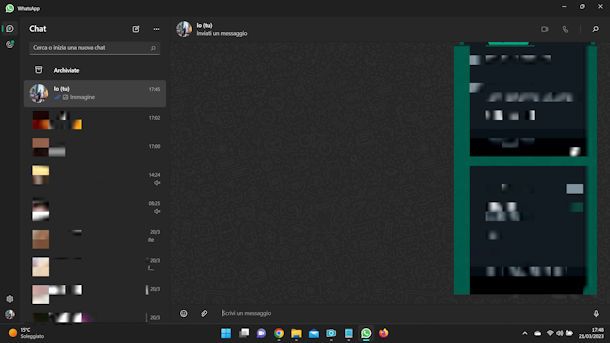
A proposito di come impostare WhatsApp sul PC posso dirti che puoi scegliere tra due opzioni: installare un client oppure usarlo da browser. Devi sapere infatti che è disponibile un client di WhatsApp per Windows e per macOS. Lo trovi su Microsoft Store di Windows 10 e Windows 11 e sull’App Store di macOS. Per maggiori dettagli in merito ti rimando al mio tutorial su come installare WhatsApp su PC.
Da browser, e quindi parlando di come impostare WhatsApp Web, non devi fare altro che collegarti alla pagina di WhatsApp Web e seguire le istruzioni a video. In realtà sia da client sia da Web devi semplicemente collegare WhatsApp al PC per iniziare a usarlo. In caso di problemi puoi consultare il tutorial su come attivare il client di WhatsApp.
Per ulteriore approfondimenti leggi come usare WhatsApp su PC.
Come impostare WhatsApp su smartwatch

Hai comprato un nuovo smartwatch e vuoi capire come configurare WhatsApp? Benissimo, ho pronti per te dei tutorial ben approfonditi da spulciare, indicazione dopo indicazione. Ti invito dunque a leggere come installare WhatsApp su smartwatch. Nel caso particolare di come impostare WhatsApp su Apple Watch, invece, puoi trovare maggiori informazioni nella guida su come mettere WhatsApp su Apple Watch.
Come impostare WhatsApp Business
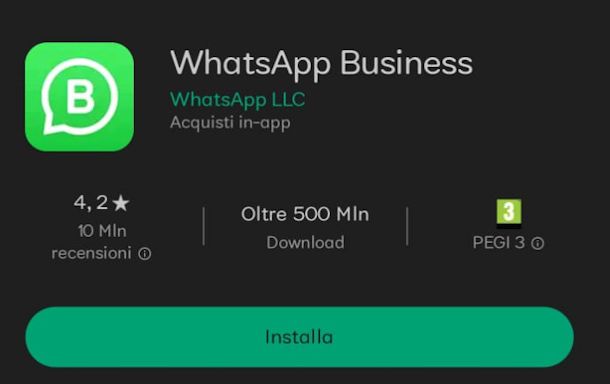
WhatsApp Business è una versione alternativa alla versione che tutti conoscono dell’app di messaggistica e ha lo scopo di offrire ai titolari di attività commerciali una comunicazione comoda ed efficiente con i clienti. Non differisce molto dalla versione classica di WhatsApp, anche nella sua stessa configurazione.
Ti ho parlato di come impostare WhatsApp Business nel tutorial che ti ho appena linkato. Per approfondire invece come impostare WhatsApp su dual SIM puoi leggere anche la mia guida su come avere due account WhatsApp.

Autore
Salvatore Aranzulla
Salvatore Aranzulla è il blogger e divulgatore informatico più letto in Italia. Noto per aver scoperto delle vulnerabilità nei siti di Google e Microsoft. Collabora con riviste di informatica e cura la rubrica tecnologica del quotidiano Il Messaggero. È il fondatore di Aranzulla.it, uno dei trenta siti più visitati d'Italia, nel quale risponde con semplicità a migliaia di dubbi di tipo informatico. Ha pubblicato per Mondadori e Mondadori Informatica.